A tükrök reflexiója a CorelDraw szerkesztőben

- 3341
- 972
- Major Vince Imre
A CorelDraw grafikus szerkesztő egy nagyon fejlett professzionális eszköz tervezői projektek, színes füzetek, kültéri hirdetések, valamint webes elrendezések létrehozásához. A program egyik fő célja a grafikus projektek létrehozásának képessége, valamint különféle objektumok rajzolása, például a Photoshop. Ugyanakkor a szerkesztőnek meglehetősen széles rajz lehetősége van, a segítségével sokféle projektet hozhat létre.

A mai anyagban megvizsgáljuk, hogyan kell alkalmazni a rendelkezésre álló hatásokat - a tükör típusú elemeket. Hogyan tükrözze a magban lévő képet a magban? Milyen eszközökre lesz szükség ehhez? Olvassa el az anyagunkat.
Hogyan tükrözni
A tükörkép kétféleképpen végezhető: Egy egyszerű húzó egérrel és az objektum rotációs menüjével, részletes beállítással. Fontolja meg mindegyiket részletesebben.
1. módszer. Szedés az egérrel
Képzelje el, hogy rajzolt valamilyen rajzot. Világos körvonalat állítottál neki, talán még festett is. Most kattintson az elem vázlatára, és látni fogja, hogy kiemelkedett. A szélsőséges pontokon, a kép kerülete mentén, fekete pontokat fog látni. Kattintson a külső pontra a bal egérgombbal, és tartsa, húzza azt az irányba, amelyben látni szeretné a reflexiót. A markerek két irányba történő nyilakká alakulnak, ami azt jelzi, hogy elindíthat egy fordulatot. Például azt akarja, hogy a visszavert tárgyat a bal oldalon bekapcsolják. Ezután meg kell rögzítenie a pontot a jobb oldalon, és az elemet balra kell húznia. Az elv egyszerű, ugyanúgy, mint az objektumot bármilyen irányba nyújthatja, amire szüksége van.
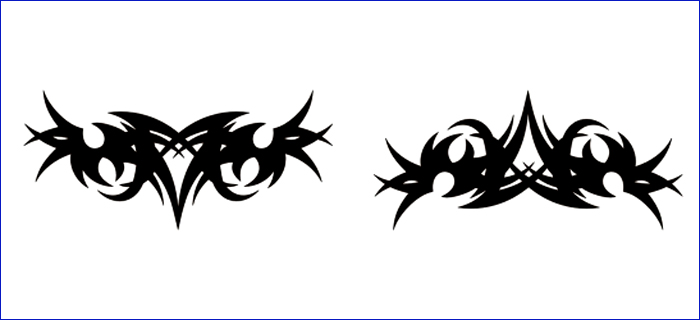
2. módszer. A forgási beállítások menüjén keresztül
Ez az opció kissé bonyolultabb, de lehetővé teszi az eltérés finomabb konfigurálását. Érdemes megkezdeni azzal a ténnyel, hogy ki kell emelnie a tükör megjelenítését. A program menü felső sorában nyissa meg a „Window” - „Beállítások” - „Transformation” - „Fordulás”. Ez az, amit rendszeresen fordulsz. A képernyő jobb oldalán egy beállítás menüt láthat, amelyen meghatározhatja a hajlamos szöget, valamint egy olyan pontot, amelyhez a kép elfordíthatja, jelezve annak vízszintes koordinátáit és függőlegesen.
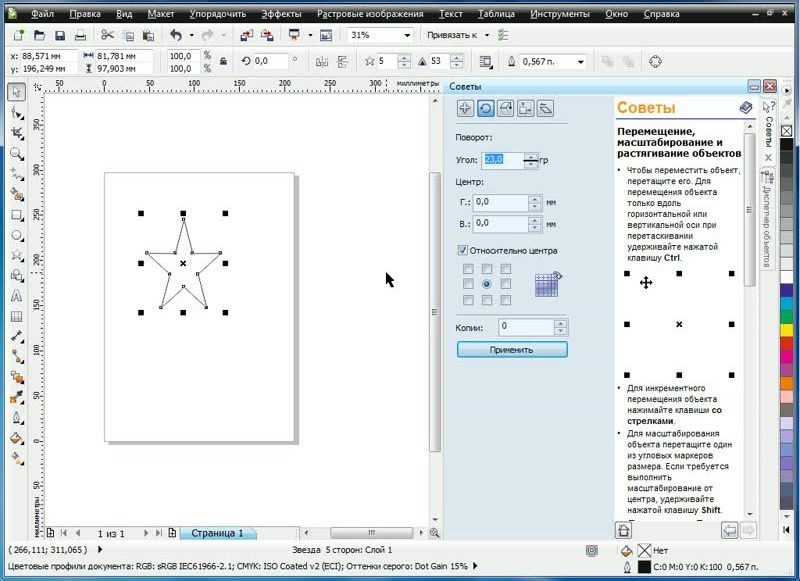
Ugyanazon ablakban készíthet tükör kijelzőt. Ehhez nyomja meg a "Skála és Reflection" gombot. A jobb oldalon a tükör puccs gombjai lesznek. Segítségükkel konfigurálhatja a függőleges és a vízszintes nézetet, valamint azt a pontot, amelyhez az U -fordítás elvégzi.
Következtetés
Mint láthatja, nem nehéz a tárgy tükör tükröződésének végrehajtása a CorelDraw -ban. Reméljük, hogy az utasítások elolvasása után mindenben sikerrel jár. Ha bármilyen kérdés merül fel, tedd fel őket a megjegyzésekben.
- « A 0x8007045D hiba javításának módja a Windows -ban
- A zene letöltésének lehetőségei az internetről egy flash meghajtóra »

